Después de varios meses como un servicio solo telefónico, Proyecto Fi introdujo recientemente una nueva opción de "SIM solo de datos" que le permite compartir su cuenta Fi existente y el uso de datos con su tableta habilitada para LTE. Esto es algo bastante estándar si se compara con los otros grandes operadores en los EE. UU., pero para Project Fi siempre es emocionante obtener nuevas funciones.
Si es usuario de Project Fi (o está a punto de serlo), querrá saber cómo funciona todo esto: así es como agrega una tableta a su cuenta.
Primero, algo de información
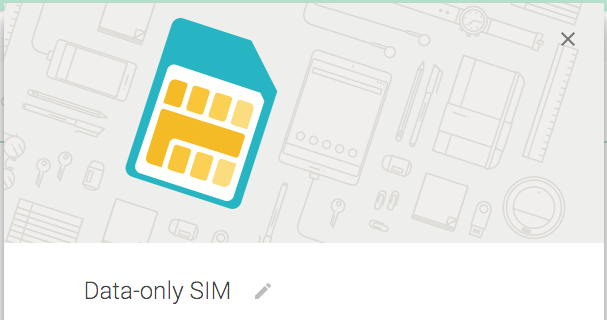
Google enumera un puñado de tabletas que están "verificados como compatibles" (el Nexus 7, Nexus 9, Galaxy Tab S y los iPad más recientes, en el momento del lanzamiento) con Project Fi, pero es También es importante saber que cualquier tableta desbloqueada que tenga que sea compatible con la red LTE de T-Mobile debería ser buena para usar como Bueno. Nos las arreglamos para usarlo perfectamente en una tableta NVIDIA Shield, y puedes usarlo en cualquier dispositivo, pero no esperes que Google te ayude mucho si tienes problemas con un dispositivo no compatible.
También hay un solo tamaño de tarjeta SIM disponible cuando realiza el pedido, una Nano SIM, que puede no ser compatible con su tableta. Las tabletas más nuevas probablemente tengan una ranura Nano SIM, pero muchas todavía tienen una Micro SIM; si ese es el caso, querrá comprar un adaptador. Puedes buscarlos en Amazon, son bueno y barato.
Para tener una tableta en Project Fi, primero deberá tener una cuenta Fi activa en uso con su teléfono. Eso significa que no puedes simplemente venir a Fi con solo una tableta (al menos ahora), pero si ya tiene el servicio, puede agregar una tableta. A diferencia de otros proveedores, no hay una tarifa mensual por tener una tableta en su cuenta de Project Fi; solo tendrá otro dispositivo activo que se factura a la misma tarifa de datos de $10 por gigabyte, y todo se suma en un solo factura.
La única parte extraña de las SIM de solo datos de Project Fi es que dicen explícitamente que no está permitido usar la tableta conectada como un punto de acceso. Es extraño porque la conexión está absolutamente permitida en los teléfonos Project Fi, pero también porque la conexión parece ser completamente funcional en nuestra tableta con la SIM de solo datos instalada. Sin embargo, es un descargo de responsabilidad bastante preocupante de cualquier manera.
El proceso de configuración
Imagen 1 de 4
El proceso de obtener una tarjeta SIM solo para datos de Project Fi y configurarla en su tableta es muy simple. Dirígete a la Sitio web del proyecto Fi, haga clic en Tu plan y haga clic Agregar SIM solo de datos — sigue las indicaciones y recibirás una nueva SIM solo de datos, sin costo, en unos pocos días.
Cuando llegue su tarjeta SIM, verá que viene acompañada de un código de activación. Antes de colocar la tarjeta SIM en su tableta, diríjase a la sitio de activación e ingrese el código. Obtendrá una confirmación y luego podrá sacar la tarjeta SIM y ponerla en su tableta. Si la tableta no te pide que lo hagas, reiníciala después de colocar la tarjeta SIM.
Si está utilizando una tableta compatible verificada, es probable que no tenga que hacer nada más. Si tiene problemas para conectarse a los datos móviles o está usando otra tableta, querrá ingresar a la configuración de su red móvil y agregar el APN solo de datos de Project Fi. Dirígete a la configuración de la red celular de tu tableta (el proceso diferirá según el dispositivo), busca Nombres de los puntos de acceso y agregar uno nuevo. Bajo nombre querrá "Proyecto Fi", y bajo APN querrá "h2g2", y eso es todo, retroceda y asegúrese de seleccionar el botón junto al APN para seleccionarlo.
Después de un poco de tiempo (y tal vez otro reinicio), verá "Proyecto Fi" en la barra de estado como el operador: ¡ya está listo! El sitio web y la aplicación de Project Fi ahora reflejarán que tiene un teléfono y una tableta en la cuenta, e incluso desglosarán el uso de datos por dispositivo.
